Всем салютище. Ну как ваши дела, все у вас пучком? Надеюсь что да и проблемасы вас не атакуют. Сегодня я хотел бы с вами поговорить о такой программе как GeForce Experience, которую запилила компания NVIDIA. Итак, что же это?
Как бы не было странно, но на этот вопрос я нашел ответ на официальном сайте NVIDIA, там пишется, что GeForce Experience это типа компаньон для видеокарты GeForce GTX. Прога GeForce Experience заботится о том чтобы у вас стояли самые последние драйвера на компе, также химичит с игровыми настройками, ну чтобы игралось вам хорошо. А также есть возможность записать процесс игры, или даже транслировать его в такой сервис как Twitch. Ну что я могу сказать, вроде бы GeForce Experience является интересной штукенцией.
Вот еще узнаю, что GeForce Experience позволяет оптимизировать игровые настройки для более чем 350 игр! Ух, ничего себе! Когда прога химичит с настройками, то она анализирует такие параметры компа как процессор, видюха, разрешение монитора. Все как положено.
Почему я ненавижу Geforce Experience?
Ребята, вот как бэ логотип проги:

Ну а вот внешний вид GeForce Experience:

В самом вверху есть три вкладки, это Games, Drivers, Preferences:

Если выбрать вкладку Games, то там вроде как будет список игр:

Чтобы оптимизировать игру, то стоит нажать только одну кнопку:

При этом, ну перед тем как нажать, то вы можете посмотреть какие там настройки будут изменены. Кстати, как вы заметили, то из проги можно игру сразу и запустить, короче удобняк.
На вкладке Drivers можно обновить драйвера, предлагается два режима, это экспресс-установка (Express installation) и выборочная (Custom installation):

Чтобы проверить наличие новой версии драйверов, то нужно нажать кнопульку Check for updates. Также еще внизу написана версия текущего установленного драйвера, ну там где Installed driver =)
А вот ребятки нашел еще одну картинку, а ну смотрите:

И что мы тут видим? А видим то, что существует еще одна вкладка в программе, это Моя система. Как я понимаю, то на ней отображается инфа о ПК, ну железо, а также есть некие вкладки внизу с функциями всякими =)
Как удалить приложение NVIDIA GeForce Experience? Вот скажите честно, вы в этом точно уверены? Ну окей. Вам нужно зажать кнопки Win + R, появится окошко выполнить, туда бабахнуть команду эту:
Нажать ОК, после чего откроется окно с установленными прогами. Тут находите приложение NVIDIA GeForce Experience, нажимаете правой кнопкой по нему и там выбираете Удалить, ну а потом следуете инструкциям. В принципе никакого сложняка нет.
ЗАЧЕМ НУЖНО GEFORCE EXPERIENCE
Ребята, надеюсь все понятно вам тут написал? Если что не так, то строго не судите. Удачи вам и чтобы бы вы были здоровеньки!!
Есть 3 способа установки драйвера для видеокарты GeForce Nvidia: ручной, автоматический и самый простой. Начнем, конечно же, с простого.
Если у вас установлена другая видеокарта, тогда сразу переходите к следующей статье – .
Специально для тех, кого фразы «так надо» и «это требуется для нормальной работы видеокарты» не устраивают.
Есть как минимум 3 причины:
- Вы не сможете установить родное разрешение на мониторе или экране ноутбука (будет «мыльное» 800х600 или 1024х768 пикселей).
- Windows 7, 8 или 10 будет работать без крутых примочек вроде эффекта прозрачности, Aero и т.д. То есть, Ваш рабочий стол будет выглядеть на троечку с минусом.
- Вы не сможете играть в игры. Тут и говорить нечего. Вы даже не запустите игру.
Как запустить драйвер Nvidia с диска?
При покупке компьютера в комплекте всегда идет набор дисков, в том числе и на видеокарту.
Вставляете его в дисковод и запускаете установку. Если в меню будет несколько пунктов, тогда найдите соответствующий – например, «Install Driver».
Плюсы этого способа:
- на диске записаны родные драйвера;
- не нужно знать, какая у Вас видеокарта;
- не нужно искать подходящий драйвер в интернете и скачивать его.
Если по каким-то причинам этот вариант Вам не подходит (нет дисковода, поврежден диск и т.д.), тогда переходим к следующему.
Ручная установка графического драйвера Nvidia тоже осуществляется несложно
В данном случае надо лишь скачать его с интернета и установить.
Важно! Скачивать драйвера необходимо только с официального сайта разработчика. Иначе рискуете словить вирусов и прочей гадости.

Запускаете файл и следуете инструкциям. Установка драйвера GeForce Nvidia осуществляется несложно, поэтому трудностей с этим не будет.
Совет № 2: во время установки может мигать или выключаться экран. Ничего страшного, так и должно быть.
После завершения установки программа попросит перезагрузить компьютер (или ноутбук). Перезагружать можно не сразу, а в любое другое время (на случай, если у Вас открыты рабочие файлы, что-то скачивается или записывается). Но драйвер Nvidia будет полноценно работать только после перезагрузки.
Совет №3: как узнать версию своего Windows? Для этого нажмите правой кнопкой мыши на значке «Мой компьютер» и выберите пункт «Свойства». Откроется новое окно, где будет указана версия Виндовс и ее разрядность (32 или 64 бита).

Автоматическая установка GeForce Experience
Автоматическая установка драйвера на видеокарту Nvidia осуществляется с помощью специальной утилиты GeForce Experience. Этот вариант гораздо проще и быстрее, чем ручной метод, и отлично подходит для:
- тех, кто не знает модель своей видеокарты;
- тех, кому сложно или просто лень искать драйвер в интернете;
- геймеров (программа оптимизирует настройки игры, умеет записывать видео и т.д.).
Для начала Вам нужно скачать эту утилиту. Для этого:

В дальнейшем GeForce Experience всегда будет сообщать о выходе новых драйверов, и спрашивать, установить их или нет. Геймерам рекомендуется всегда обновлять их по мере выхода, а всем остальным пользователям – на свое усмотрение.
После перезагрузки ПК (или ноутбука) поставьте родное разрешение экрана и выберите более красивую тему Windows (например, Aero). А если Вы геймер, тогда можете устанавливать игры и играть со своими друзьями по сети.
В данной статье мы расскажем Вам за чем нужна программа NVIDIA GeForce Experience. Приложение NVIDIA GeForce Experience это целый комплекс разнообразных функций, которые способны автоматически обновлять драйверы, осуществлять оптимизацию игр, совершать видеозапись игр и управлять LED подсветкой на некоторых видеокартах.
Начнем по порядку. Первое и самое главное, это конечно обновление драйверов. Программа GeForce Experience способна автоматически проверять наличие самых актуальных драйверов, для Вашей видеокарты, а так же загружать и устанавливать их.
– осуществляет автоматическую настройку графики в играх. Настройка графики происходит за счет анализа конфигурации ПК. Если Ваш компьютер не сильно мощный, настройки будут средними или минимальными, а если ПК игровой – то Оптимизатор сделает соответствующие настройки, после чего Вы сможете наслаждаться игрой без лагов. Так же оптимизатор осуществляет поиск поддерживаемых игр на Вашем ПК.
Предупреждаем сразу, что оптимизатор работает не на всех компьютерах. Для его корректной работы нужна определенная конфигурация ПК. С системными требованиями данной программы Вы можете ознакомиться на этой странице.

– данная программа, входит в состав GeForce Experience, способна записывать видео игр, в которые Вы играете. В отличии от других средств записи вилео (Fraps, Bandicam), приложение Shadow Play практически не влияет на производительность Вашего ПК во время игр. Так же Shadow Play способен транслировать игровой процесс на сервис Twitch. Помимо Twith приложение Shadow Play может транслировать поток видео с ПК на NVIDIA Sheield (если он у Вас имеется конечно).
С системными требованиями Shadow Play Вы можете ознакомиться на этой странице.

– Управляет Led подсветкой на видеокарте. Особой полезной нагрузки данное приложение не несет. Просто некоторые топовые видеокарты имеют LED подсветку, на торцевой стороне. Если Ваш ПК имеет прозрачную крышку и не установлен под столом – смотреть в настройках данный пункт бессмысленно.

В общем, надеюсь, мы смогли ответить на Ваш вопрос, зачем нужна программа nvidia geforce experience.
При всей своей полезности, NVIDIA GeForce Experience далеко не всем пользователям приходится по нутру. На это у каждого есть свои причины, однако все сводится к тому, что программу приходится удалять. Следует разобраться, как это сделать, а главное – чем чреват отказ от этой программы.
Сразу стоит поговорить о том, что будет, если удалить GeForce Experience. Список факторов, которые стоит учитывать при удалении, сложно не назвать существенным:


Как итог, если отказ от вышеперечисленных возможностей устраивает, можно приступать к удалению программы.
Процесс удаления
Удалить GeForce Experience можно следующими способами.
Способ 1: Стороннее ПО
Для удаления как GF Experience, как и любых других программ, можно использовать всевозможные сторонние программы, которые имеют соответствующую функцию. Например, можно использовать .


Преимуществом такого подхода является дополнительный функционал подобных программ. Например, CCleaner после удаления предложит очистить оставшиеся от ПО ненужные файлы, что является более эффективным способом удаления.
Способ 2: Стандартное удаление
Обыкновенная процедура, которая обычно не доставляет никаких проблем.


После этого программа будет удалена. В более ранних версиях обычно весь пакет ПО от NVIDIA был связан и удаление GF Exp влекло за собой удаление и драйверов. Сегодня такой проблемы нет, так что все остальное программное обеспечение должно остаться на месте.
Способ 3: Удаление через «Пуск»
Точно так же можно сделать, используя панель «Пуск» .

Такой способ может подойти в том случае, если в «Параметрах» данная программа не отображается по тем или иным причинам.
Способ 4: Нестандартный метод
Многие пользователи сталкиваются с тем, что ни в «Параметрах» , ни в «Панели управления» процесс удаления не отображает данную программу. В такой ситуации можно пойти нестандартным путем. Обычно в папке с самой программой файла для деинсталляции по какой-то причине нет. Так что можно просто удалить эту папку.
Само собой, предварительно следует завершить процесс выполнения задачи, иначе система будет отказывать в удалении папки с исполняемыми файлами. Для этого следует нажать на иконку программы на панели уведомлений правой кнопкой мыши и выбрать вариант «Выход» .

После этого можно удалить папку. Она расположена по пути:
C:Program Files (x86)NVIDIA Corporation
Название у нее соответствующее – «NVIDIA GeForce Experience» .

После удаления папки программа перестанет автоматически запускаться при включении компьютера и больше не будет беспокоить пользователя.
Дополнительно
Несколько сведений, которые могут быть полезны при удалении GeForce Experience.


Заключение
Нельзя не согласиться, что плюсы от программы существенные. Но если пользователь не нуждается в указанных выше функциях, а программа лишь доставляет дискомфорт нагрузкой на систему и прочими неудобствами, то лучше всего действительно ее удалить.
Большинство начинающих любителей компьютерных игр плохо разбираются в деталях компьютера. Поэтому на форумах можно часто встретить вопросы новичков, какие характеристики у моего ПК, что такое Nvidia, почему игра тормозит. И чтобы у пользователей с видеокартами Nvidia не возникало подобных проблем, мы постараемся разобраться с ними в этой статье. Что же представляет собой Nvidia?
Компания Nvidia — это известный американский производитель, который является мировым лидером в выпуске графических процессоров и ускорителей. Проще говоря, фирма Nvidia производит видеокарты для большинства игровых компьютеров во всем мире. Основным конкурентом является фирма AMD, которая помимо видеокарт тоже занимается производством процессоров.
Для своих видеокарт Nvidia выпускает драйвера для того, чтобы операционная система смогла распознать вашу видеокарту. После появления видеокарты на рынке ее драйверная поддержка сохраняется весьма длительный срок. Например, если вы приобретете топовую видеокарту в 2015, то актуальность ее использования в новых играх останется вплоть до 2018 года или на более длительное время.

Компания Nvidia разработала архитектуру параллельных вычислений CUDA для своих видеокарт. Особенностью архитектуры CUDA является возможность использования графической мощи процессора GPU в различном программном обеспечении. Благодаря этой технологии существенно увеличивается вычислительная производительность не только в играх, но и в популярных приложениях, как:
- Autodesk 3ds Max;
- Adobe Photoshop CC;
- TMPGEnc XPress;
- Xilisoft Video Converter;
- Blender;
- Autodesk Maya.
В арсенале разработок компании имеется физический движок NVIDIA PhysX, хорошо используемый в играх. Этот программный комплект детально воспроизводит игровую физику в игре, что придает игровому процессу больше зрелищности.
Компания Nvidia не занимается выпуском видеокарт, а производит для них графические процессоры. Разработкой видеокарт и выпуском их на рынок занимаются партнеры Nvidia. Самыми известными партнерами компании являются:

Перед покупкой видеокарты выясните соответствует ли она вашим требованиям. Например, если вы собрались поиграть в последнего Ведьмака, то для игры на максимальных настройках потребуются карты такого уровня:
- GeForce GTX 980;
- GeForce GTX 970.
На минимальных или средних настройках для игры подойдут видеокарты:
- GeForce GTX 750 Ti;
- GeForce GTX 960.
Покупая видеокарту для определенной игры, следует ознакомиться с ее системными характеристиками. Узнать про них можно на сайте издателя игры или в магазинах цифровой продажи игр.

При выходе игровых новинок, Nvidia обновляет драйвера для своих видеокарт. Это делается для того чтобы ваша видеокарта максимально поддерживала новую версию игры. У новичков сразу появляется резонный вопрос – а где их взять. Ответ довольно прост. Перейдите на официальный сайт Nvidia и откройте закладку “Драйвера” и “Загрузить драйверы”.
На загрузившейся странице выберите вашу версию операционной системы и версию видеокарты и нажмите кнопку “Поиск”. После поиска скачайте драйвер и приступайте к его установке.
Перед установкой нового драйвера необходимо удалить старый драйвер, для этого следует перейти в “Панель управления” и открыть “Программы и компоненты”. После чего можете смело удалить старый драйвер. Как видно, удалить драйвер можно стандартными средствами “Windows”. Поэтому удалить драйвер сможет любой начинающий пользователь.
Теперь запускайте скаченный пакет установки и приступайте к установке драйвера. Процедура достаточно простая, вы следуете подсказкам инсталлятора и нажатием кнопки “Далее” вы сможете установить драйвер за несколько минут. Установив новый драйвер, можете смело запускать новые игры и наслаждаться игровым процессом.
Надеемся, что наша статья поможет всем геймерам разобраться с нюансами видеокарт фирмы Nvidia, и у вас не будут возникать такие вопросы, как удалить драйвера nvidia или установить их.
Видео про то что такое nvidia
Похожие статьи
- Aliens: Colonial Marines — отмороженный взвод Aliens colonial marines компания чужой
- Когда выйдет новая прошивка для Samsung Galaxy Когда начнется обновление до андроид 8
- Спутниковая карта мира онлайн от Google
- Краткие технические характеристики акустической системы Fhttps://lab-music.ru/nuzhna-li-programma-nvidia-geforce-experience-chto-takoe-nvidia/» target=»_blank»]lab-music.ru[/mask_link]
User Experience что это за программа на Андроид и нужна ли она? (Lenovo)

Всем привет. Разбираться будем сегодня с такой штукой как User Experience, это вроде как какое-то приложение. Вот один чел пишет, что у него появилось приложение User Experience и оно работает в фоновом режиме, чел также говорит что оно уже было установленным когда покупался телефон. Идентификатор приложения — com.lenovo.ue.service. И вот чел спрашивает — что это за приложение?
Ибо у него есть интересные разрешения — это и доступ к GPS, и чтение конфиденциальных данных каких-то, еще просит root-доступ.. Также чел еще пишет что приложение использует немного оперативной памяти…
И вот ему отвечают, что мол это не опасное приложение и единственный способ его удалить — это при помощи root-доступа. Но вот другой чел пишет что антивирус AVG находит угрозу в User Experience.
Другой чел пишет что у него стоит антивирус McAfee LiveSafe и он всегда видел угрозу в User Experience.
Так, вот что один человек написал на форуме по поводу User Experience:

Еще один пишет, что он блокирует смартфон, а через несколько минут экран загорается и гаснет.. И вот потом чел вроде как сам разобрался и вот что пишет:

Еще читаю что удалить User Experience вроде как нельзя, но отключить можно. И тут я сразу вспомнил, а может стоит обратить внимание на прогу Titanium Backup? Она мастер по работе с приложениями, я в плане удалять их, останавливать, замораживать. Короч советую. Кстати вот на форуме чел так и пишет, что если у вас есть root-доступ, то при помощи сторонней проги можете попробовать удалить com.lenovo.ue.service:

Так, вот на форуме 4PDA нашел инфу, что вроде User Experience это какой-то сервис, который отправляет данные в Lenovo, потому что им нужен опыт юзеров пользования телефона, чтобы потом использовать этот опыт для улучшения телефона.. ну что-то в этом роде, такая штука есть и в Windows 10 например, ничего тут страшного или опасного нет.. кстати в Хроме тоже есть подобное..
Хотя вот такое читаю, что антивирус ESET видит в User Experience угрозу, а если быть точнее то Spy.Luespy, типа это какой-то троян.
Ну и вот пожалуйста, я нашел коммент и тут пишется что User Experience это реально приложение для сборка информации о пользовании устройства:

И еще снова вот читаю, один чел пишет, что User Experience это что-то вроде программы для улучшения качества от Lenovo. И из-за того что она собирает какие-то данные и отправляет их куда-то, ну в Lenovo наверно, то вот из-за этого и ругаются на эту прогу антивирусы.
Вот смотрите, я тут случайно на одном сайте нашел инфу, тут говорится о нечто похожем — Esri User Experience Improvement (EUEI). И вот эта программа занимается, как мне кажется, примерно тем же что и User Experience (которое мы тут обсуждаем), вот смотрите:

Мое личное мнение что все таки User Experience это не вирус и не троян.
Вот нашел картинку, это окно О приложении:

Вот еще одна картинка и тут вижу что приложение User Experience отключено, видимо отключить все таки можно? Ну смотрите сами:

Так, значит какой вывод можно сделать? Я напишу его в виде списка.
- User Experience это приложение, которое собирает всякую информацию и отправляет ее в Lenovo, эта информация нужна для улучшения качества будущих телефонов. Ну есть такое и в Хроме, там тоже данные собираются чтобы потом их использовать в улучшении самого Хрома, ну как-то так.
- В связи с тем что User Experience собирает данные и отправляет их, то неудивительно что антивирусы видят в этой утилите опасность.
- Приложение User Experience вроде как идет уже установленным в телефоне, то есть вы можете купить новенький телефон, а это приложение там уже будет.
- Стоит попробовать заморозить User Experience при помощи инструмента Titanium Backup.
- И еще раз скажу, мое мнение что это приложение безопасно. Но пользы от него я не вижу и его можно, как мне кажется, удалить или заморозить.
На этом все ребята. Удачи вам и чтобы вы были счастливы!!
Источник: 990x.top
Geforce experience что это за программа и нужна ли она

Не так давно разработчики видеокарт nvidia внедрили в свои драйвера программу geforce experience. При использовании утилиты можно транслировать онлайн геймплей со своего компьютера на выбранный сервис и получать уведомления о появлении свежих драйверов.
Описание программы
Nvidia GeForce Experience производит автоматическую настройку программ, необходимых игрокам и установку рекомендуемых требований.
При помощи программы есть возможность показать интересные моменты иным пользователям.
При появлении новых драйверов, программа уведомляет своих пользователей, для его скачивания достаточно 1 касания мышкой.
Интерфейс geforce experience прост и понятен на интуитивном уровне, поэтому пользоваться приложением могут даже новички.
Основное окно утилиты содержит 4 вкладки:
- Игры. Здесь есть все ранее установленные, а также кнопка оптимизации, которая позволяет выбрать для каждой игры необходимые графические установки.
- Драйверы. Это вкладка отвечает за установку или обновление драйверов видеокарт.
- В разделе «Моя система» содержится информация об ОС.
- Параметры — функция, используемая при регулировке настройки программы.,
Файл для скачивания программы находится на официальном сайте NVIDIA.
GeForce Experience может быть использована как программа для проверки температуры видеокарты, благодаря автоматической конфигурации графических настроек в играх.
Как пользоваться nvidia geforce experience
Для получения доступа к функциям приложения, необходимо скачать его и установить на персональный компьютер.
Для скачивания программы на сайте пользователя, рекомендуется выбрать новую версию geforce experience, т.к. в старой возможно не будет актуальных инструментов.
Установка начнется после нажатия зеленой клавиши «Скачать».
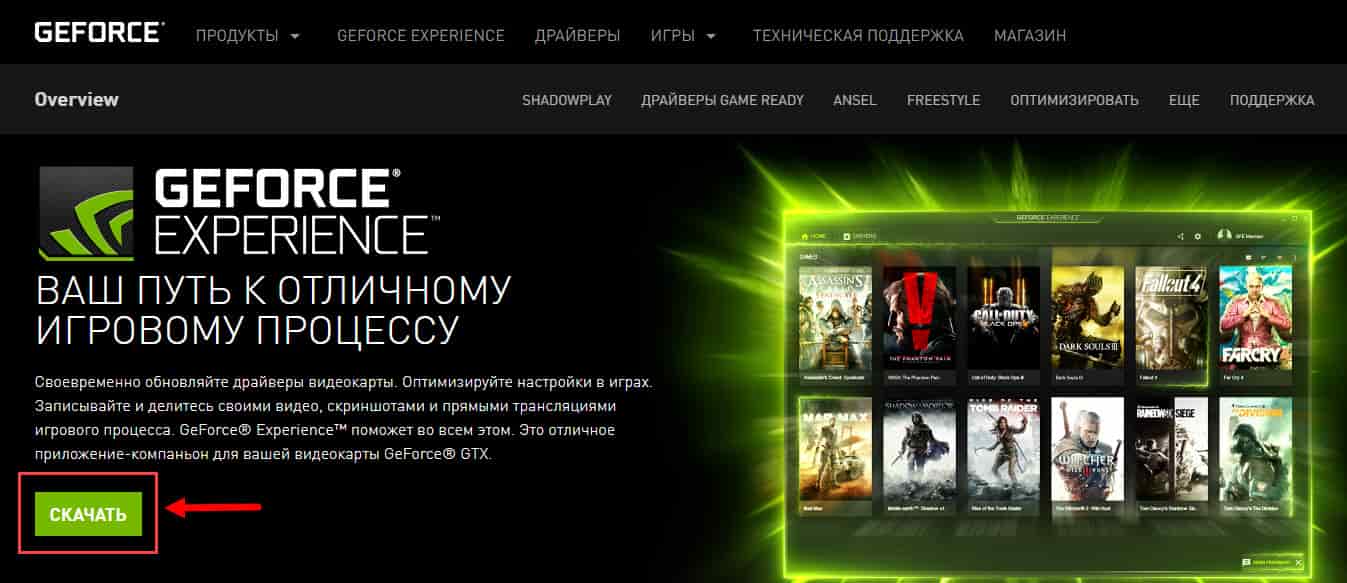
После завершения процесса следует открыть нужную папку и начать установку файла.
Для этого необходимо запустить файл и принять условия соглашения.
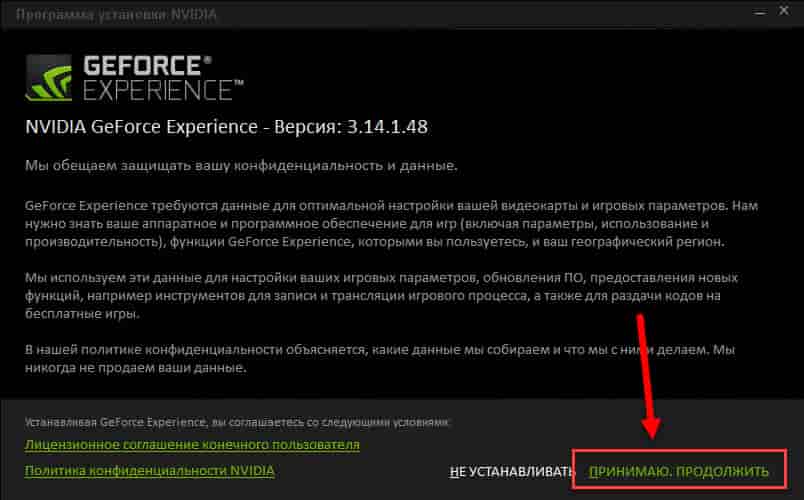
Для использования приложения необходимо создать аккаунт и войти в систему. Окно регистрации появится в течение нескольких секунд после запуска процесса установки.
Вход в систему можно совершить с использованием действующих учетных данных, либо зарегистрироваться в системе, указав адрес действующей электронной почты.
Для этого следует нажать на клавишу «Создать учетную запись».
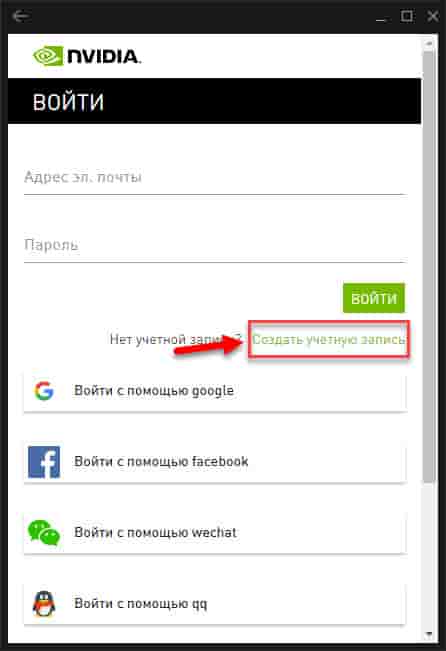
Чтобы зарегистрироваться, нужно указать адрес электронной почты, имя (ник), пароль и дату рождения.
Далее необходимо принять условия и нажать зеленую кнопку «Создать учетную запись».
На указанный адрес эл.почты придет сообщение для активации аккаунта, чтобы подтвердить его нужно перейти по ссылке.
Обновление драйверов
Последние версии ПО будут загружаться автоматически, но также есть возможность проверить их в ручном режиме.
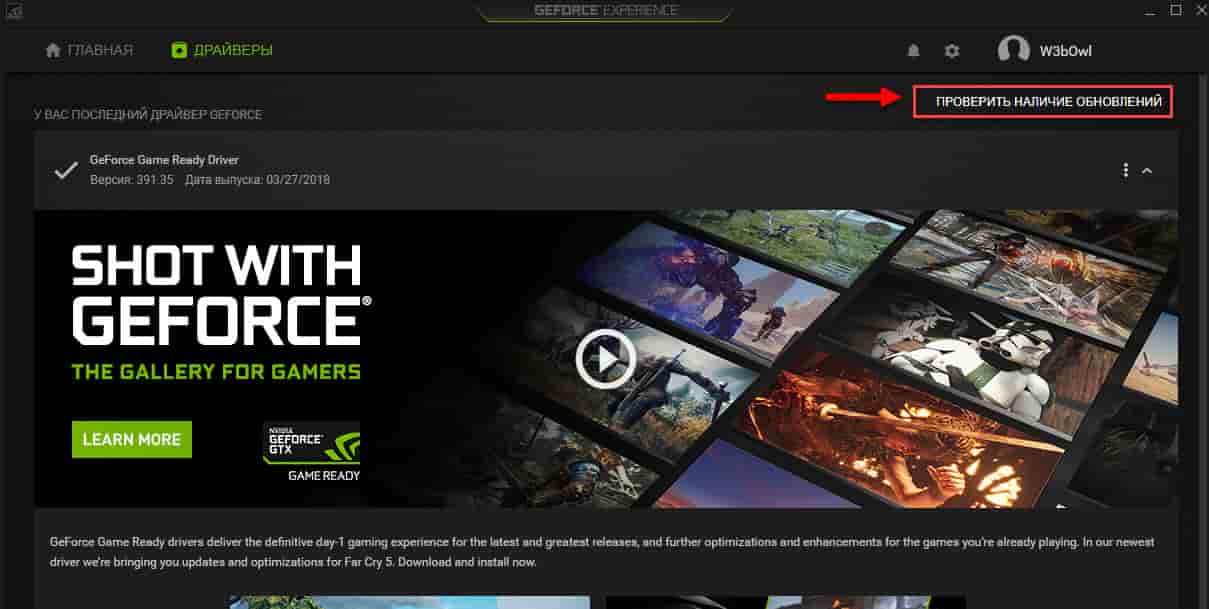
В интерфейсе программы появится уведомление при появлении свежих версий приложения, после чего можно будет выполнить срочную установку либо отложить ее на потом.

После скачивания новой версии драйвера, программа предложит разные варианты установки:
- самостоятельный выбор дополнительных компонентов;
- автоматическая установка со всеми компонентами.
Процесс установки видеодрайвера занимает от 3 до 7 минут.
NVIDIA периодически выпускает обновления для программы GeForce Experience. Это действие можно совершить несколькими способами:
- При появлении обновлений на сайте разработчика, программа уведомляет об этом пользователя и предлагает установить его.
- Если в программе произошел сбой и владелец не получил уведомление о появлении новой версии, возможна загрузка установочного файла самостоятельно.
GeForce Experience автоматизирует загрузку драйверов и позволяет сохранять важные моменты из игр.
Программа самостоятельно справляется с выбором конфигураций графических настроек в играх, благодаря новым драйверам Game Ready владельцы могут применять различные фильтры в любимых играх.
GeForce Experience — что это за программа и нужна ли она?
Панель управления NVIDIA своим интерфейсом и функциональностью уже морально устарела. GeForce Experience — это программа компаньон уже классической панели и непосредственно Вашей видеокарты NVIDIA. Она расширяет её возможности и добавляет недостающие функции.
Эта статья расскажет, что это за программа GeForce Experience. Разберёмся нужна ли она, так как в списке приложений её можно увидеть. Программное обеспечение GeForce Experience устанавливается с драйверами видеокарты. Это уже как бы рекомендуемое дополнение NVIDIA.
Как пользоваться GeForce Experience
Обновление драйверов видеокарты
Софт GeForce Experience проверяет наличие новых драйверов для видеокарты NVIDIA. В разделе Настройки > Общие установите отметку Уведомлять о наличии обновлений драйверов GeForce. Можно ещё отметить пункт Загружать обновления драйверов автоматически.

Оптимизация установленных игр
Программное обеспечение выбирает оптимальные настройки графики в играх. Вы можете ползунком найти баланс между Повышенной производительностью и Лучшим качеством. Выберите нужную игру нажав Подробнее и тыкаем клавишу Оптимизировать графику.

Функции внутриигрового оверлея
С лёгкостью записывайте видео, делайте скриншоты и фотографии в игре, играйте кооперативе и транслируйте игры. Дополнительно применяйте настраиваемые фильтры непосредственно во время игрового процесса. Это только основные возможности внутриигрового оверлея.
Мониторинг. В оверлее можно настроить основные элементы. Например, вывести камеру, зрителей, комментарии или счётчик кадров. Перейдите в расположение Настройки > Расположение HUD > Счётчик частоты кадров. И выберите удобное Положение.

Запись видео. Записывайте топовые моменты игрового процесса. Можете не беспокоиться, что запись видео повлияет на производительность в игре. Выберите Запись > Пуск (или воспользуйтесь клавишами Alt+F9). Или воспользуйтесь функцией Мгновенный повтор.

Прямая трансляция. Позволяет транслировать игровой процесс на Facebook, Twitch или YouTube в высоком качестве. Перейдите в ПРЯМАЯ трансляция > Настройки. Указав все нужные данные, можно будет её запустить. Вместо Трансляция > Настройки нажимайте Пуск.
Фильтры. В любой игре нажмите сочетание Alt+Z и выберите Фильтр. Эту функцию можно использовать только в поддерживаемой игре. В открывшемся окне выберите Стиль 1 и затем разверните список фильтров и нажмите Плюсик, например, на Цвет и Детализация.
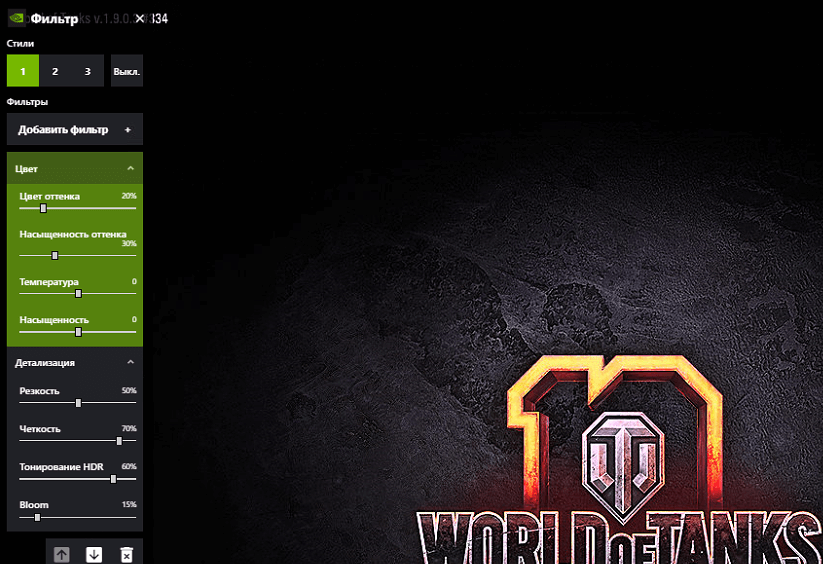
Что такое GeForce Experience. Программное обеспечение для работы с видеокартой NVIDIA. Предоставляет оптимальные настройки для более 300 игр. Может установиться на компьютер вместе с драйверами. В сравнении с панелью управления имеет современный интерфейс.
Нужна ли программа GeForce Experience. Она расширяет возможности устаревшей панели управления NVIDIA. Хотя в ней всё ещё появляются новые параметры. Приложение обновляет драйвера, оптимизирует игры и предлагает способ записи геймплея или его трансляции.
Как установить GeForce Experience. Загрузить ПО можно бесплатно на официальном сайте производителя. Ну или поставить отметку в процессе установки драйверов видеокарты. Процесс установки не сложный, но Вам придётся создать себе учётную запись NVIDIA.
NVIDIA GeForce 391.35 WHQL
Чем ближе человек, создающий нечто в определенности области ближе к этой самой области нашей жизни, тем лучше у него будет получаться. Взять к примеру девайсы для компьютерных игр. Ведь среди них больше половины устройств созданы в сотрудничестве с киберспортсменами, ведь кому, как не им знать, какими качествами должна обладать, например, мышка, чтобы «тащить». То же самое и с софтом. Вспомните хотя бы Apple — ведь они создают и железо, и софт, что позволяет им добиваться просто отличной оптимизации.
Герой нашей статьи тоже из таких, ведь основное направление работы nVidia — графические процессоры. Очень популярные и мощные GPU, надо сказать. А еще больше раскрыть потенциал их чипов можно с помощью фирменного приложения — GeForce Experience, которое обладает многими интересными и уникальными функциями. На них-то мы сейчас и посмотрим.
Оптимизация игр
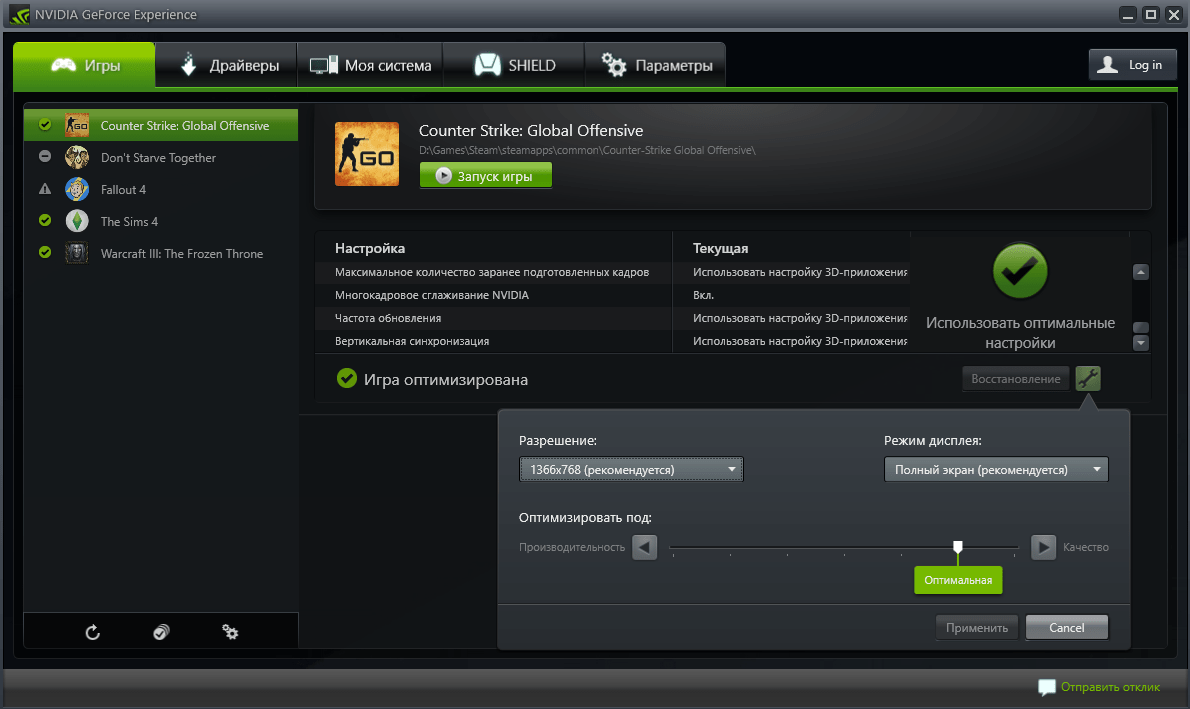
Почти всегда при первом запуске игры автоматически выставляют определенный уровень графики. К сожалению, эти параметры, как правило, берутся с большим запасом по производительности, что не позволяет сразу же выжать максимально красивую картинку. Конечно, можно и вручную все перенастроить, но куда проще переложить эти заботы на специальный софт. В GeForce Experience есть функция, которая сначала ищет игры на компьютере, а затем в один клик оптимизирует их.
Если же вас все равно что-то не устраивает, вы можете просто переместить ползунок в сторону производительности или качества. Также имеется возможность установить разрешение экрана и режим дисплея. Наконец, программу можно использовать и как лаунчер, ведь здесь можно не только параметры подкрутить, но и саму игру запустить.
Обновление драйверов
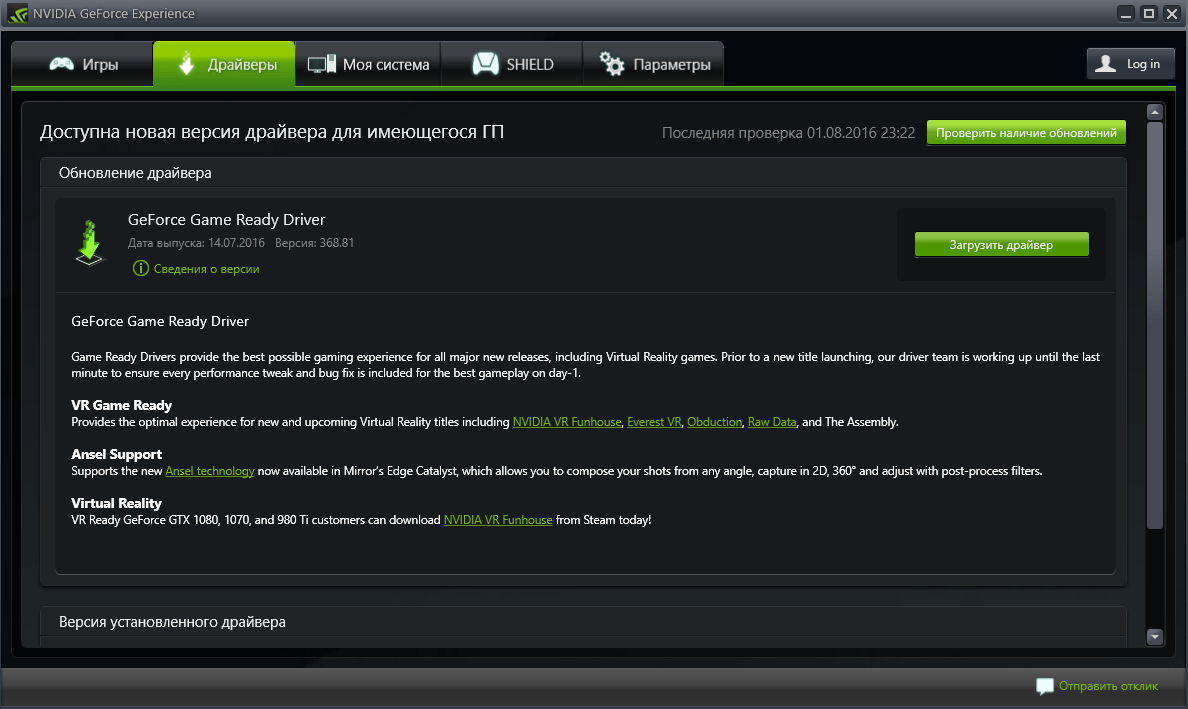
Чтобы ваша видеокарта работала на полную мощность, разумеется, необходимо периодически обновлять ее драйвера. Сделать это можно опять же с помощью нашего подопытного. Он не только выводит уведомления об обновлениях и предлагает их скачать, но и предоставляет информацию о изменениях в новой версии. Это упростит выбор — ставить ли обновление сейчас или стоит пропустить эту версию.
GameStream
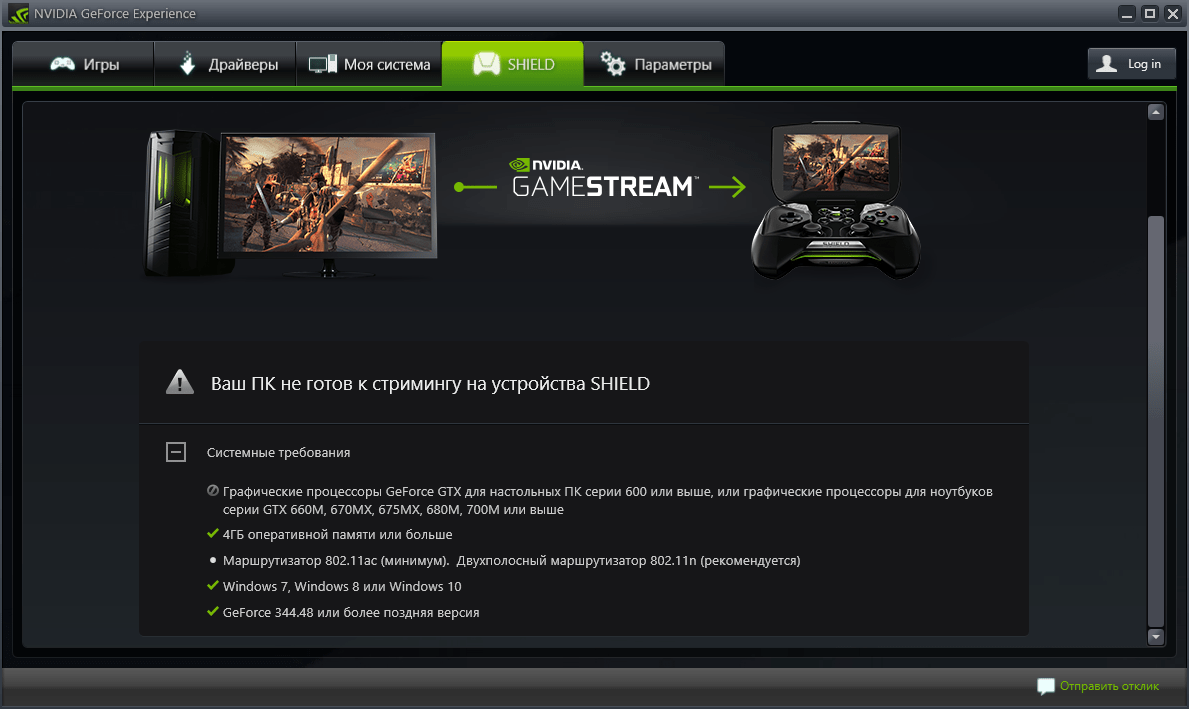
Данная функция будет интересна лишь ограниченному кругу людей. А все потому, что помимо довольно мощного ПК вам также потребуется одно из устройств семейства nVidia Shield: TV-приставка, планшет или портативная консоль. Зато если вы один из таких счастливчиков, можете без проблем включить функцию GameStream и рубиться в PC-игры лежа на диване или вовсе находясь вне квартиры. Т.е. заядлые геймеры могут в принципе не расставаться с любимыми играми.
ShadowPlay


В настоящее время игровой стриминг и запись летсплеев получила довольно активное развитие. Этим занимаются очень многие геймеры самых разных возрастов и вкусов. Как вы наверное знаете, самыми известными программами для захвата видео с экрана являются Fraps и Bandicam, но и GeForce Experience с недавних пор ничуть не уступает своим именитым конкурентам. Во-первых, стоит отметить возможность записи в FullHD с фреймрейтом 60 FPS, что более чем не плохо. Что еще приятнее, по заверениям разработчиков, данная технология отнимет у вас всего 5-7% производительности.
Во-вторых, стоит отметить наличие ручного режима записи и, так называемого, ShadowMode. С первым все довольно просто: нажали Alt + F9 -запись началась, нажали снова — закончилась. Т.е. можно записывать ролики абсолютно любой длины. А вот с ShadowMode все куда интереснее, ведь этот режим постоянно хранит в памяти до 20 последних минут игры.
Это значит, что вы можете не ждать какого-то интересного момента, записывая все подряд, а сохранить только готовый результат. Это и удобно, и место на ваших жестких дисках сэкономит.
BatteryBoost
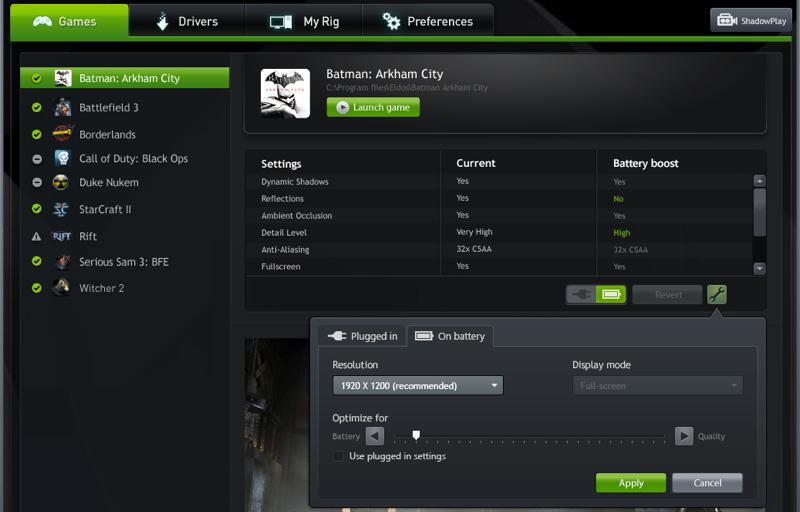
Сейчас, в 2016 году, стационарные компьютеры стремительно теряют популярность. А кто занимает их место? Правильно, легкие и удобные ноутбуки. Конечно, многие могут возмутиться, мол «игровые» ноутбуки это ерунда, но нельзя не считаться с тем фактом, что они обретают все большую популярность. Да и их производительность даст фору многим стационарным товарищам.
Вот только единственная проблема с ними — в динамичной и прожорливой игре батареи хватит в лучшем случае на пару-тройку часов.
Впрочем, как утверждают nVidia, их технология BatteryBoost способна продлить время автономной работы до 2 раз. Принцип довольно прост — если максимальная мощность сейчас не нужна, стоит ее немного обрезать, дабы сохранить заряд. Как и в случае с оптимизацией игр у вас будет выбор: производительность или батарея?
Виртуальная реальность
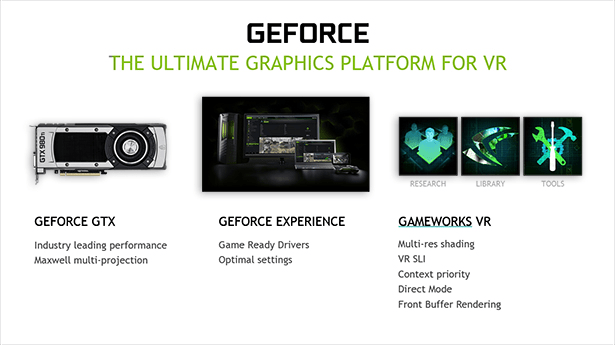
Виртуальная и дополненная реальности шагают по планете семимильными шагами. Да что там говорить — это ведь общепризнанный тренд последнего года. Но к огромному сожалению, тренды далеко не всегда доступны широкой массе людей. Да, разумеется nVidia является одним из пионеров в данной области и мы уже сейчас может попробовать VR-игры используя GeForce Experience. Вот только для этого помимо собственно очков виртуальной реальности вам понадобится Intel Core i7 6700HQ или выше и как минимум GeForce GTX 980.
LED-визуалайзер
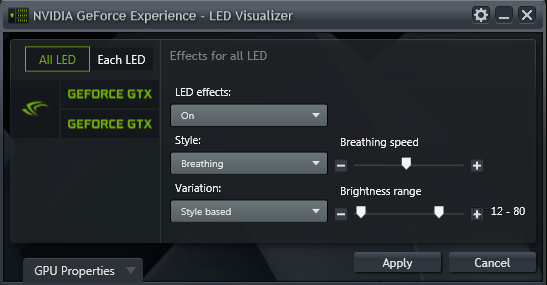
Напоследок у нас осталась функция, отвечающая не за программную составляющую, а за красоту вашего «железа». И да, снова все плюшки владельцам настольных ПК с мощными видеокартами. С помощью данной функции вы можете включить подсветку, настроить ее режим (дыхание, вспышки, вспышки под музыку, рандом), а также яркость.
Достоинства
- Большой набор уникальных функций;
- Отличный дизайн.
Недостатки
- Не обнаружены.
Заключение
Итак, nVidia GeForce Experience очень и очень интересная программа. В ее арсенале собраны функции, которые пришлось бы искать в нескольких сторонних программах. Да что говорить, большая часть возможностей в принципе доступна только здесь. Единственный недостаток — необходимость мощной видеокарты, что уж никак нельзя причислить к минусам самой программы.
Похожие публикации:
- Как войти на Алиэкспресс
- Как пользоваться плеером
- Как сделать бассбустед микрофон в дискорде
- Как сохранить документ в ворде в формате pdf
Источник: skasoft.ru